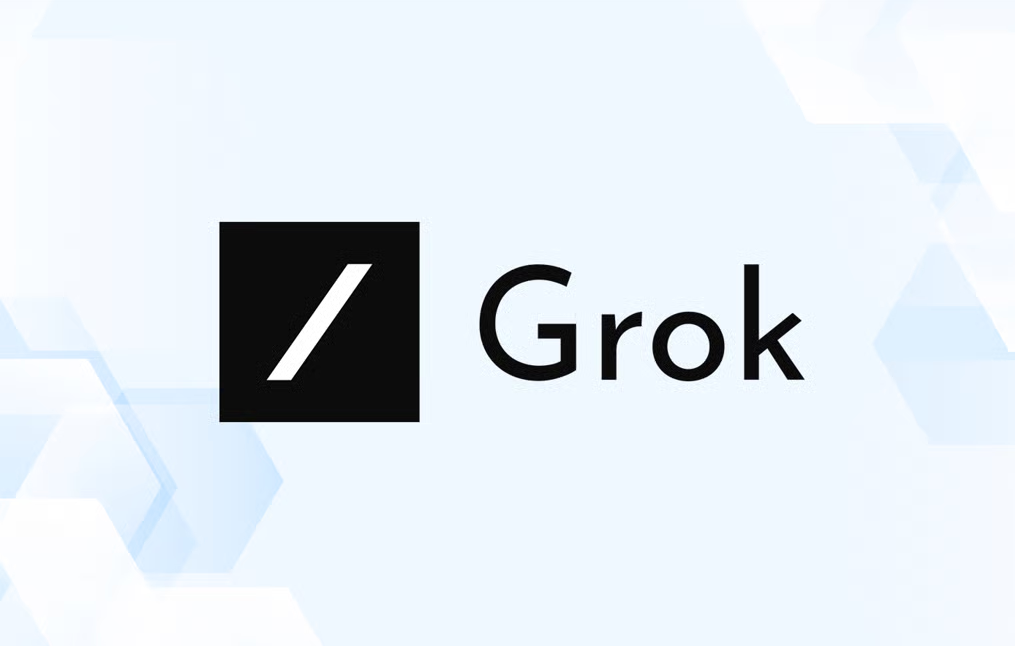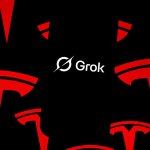Grok的语音模式为用户提供了便捷的交互方式,特别适合移动端用户。目前,Grok语音模式仅在Grok iOS和Android应用上可用。以下是详细的设置和使用指南,帮助你快速启用Grok语音模式。
步骤操作指南
- 下载并安装Grok应用
- iOS用户:打开App Store,搜索“Grok”或访问https://grok-zh.com提供的下载链接,下载并安装Grok应用。
- Android用户:打开Google Play Store,搜索“Grok”或通过https://grok-zh.com获取应用,完成安装。
- 确保应用为最新版本,以获得最佳语音模式体验。
- 登录或注册账户
- 打开Grok应用后,使用你的xAI账户登录。如果没有账户,可通过应用内的注册功能创建一个新账户,或访问https://grok-zh.com注册。
- 登录后,Grok会根据你的账户设置同步个性化偏好。
- 检查语音模式可用性
- 进入应用主界面,查看是否有语音输入图标(通常为麦克风图标)或相关设置选项。语音模式仅在Grok的iOS和Android应用中可用,网页版(https://grok-zh.com)暂不支持此功能。
- 如果未看到语音选项,确保应用已更新至最新版本。
- 启用语音模式
- 在应用主界面,找到搜索框旁或底部的麦克风图标。
- 点击麦克风图标,系统会提示请求麦克风权限。点击“允许”以启用语音输入功能。
- 如果是首次使用,应用可能会引导你完成简单的语音设置流程,例如选择语言(支持中文及其他语言)。
- 使用语音输入
- 点击麦克风图标后,等待提示音或屏幕显示“正在聆听”。
- 用清晰的语音说出你的查询,例如:“2025年中国科技趋势是什么?”或“帮我查找最近的新闻”。
- 语音输入完成后,Grok会自动将语音转换为文本,并开始处理查询。部分情况下,Grok会直接以语音形式回复(取决于设备设置和应用版本)。
- 调整语音设置(可选)
- 进入Grok应用的“设置”菜单(通常在右上角或侧边栏)。
- 查找“语音设置”或“语言偏好”,可调整以下选项:
- 输入语言:选择中文或其他语言。
- 语音输出:决定是否启用Grok的语音回复功能(若支持)。
- 语速与音量:部分版本允许调整语音回复的语速或音量。
- 保存设置后,语音模式会根据你的偏好优化体验。
- 测试与优化
- 进行几次测试查询,确保语音识别准确。如果识别效果不佳,检查设备麦克风是否正常工作,或尝试在安静环境中使用。
- 如果需要更精准的结果,尝试用简洁、清晰的语句提问,例如“今天北京天气”而不是“告诉我北京今天是什么天气情况”。
注意事项
- 网络连接:语音模式需要稳定的网络连接以处理语音输入和实时搜索。建议在Wi-Fi或4G/5G环境下使用。
- 权限管理:确保Grok应用已获得麦克风和网络访问权限,否则语音模式可能无法正常运行。
- 免费与付费限制:语音模式在Grok免费版本中可用,但使用频率可能受限。订阅SuperGrok可解锁更高使用额度。
- 语言支持:语音模式支持中文(普通话)及其他主要语言,但方言识别可能不够准确,建议使用标准普通话。
- 数据隐私:Grok会保护语音输入的隐私,但避免在语音查询中包含敏感信息。
故障排除
- 麦克风图标未显示:检查应用版本是否最新,或确认你使用的是Grok移动应用而非网页版。
- 语音识别错误:确保环境安静,麦克风无遮挡,或在设置中切换语言重新尝试。
- 无语音回复:部分设备或地区可能不支持语音输出,建议检查应用更新或联系Grok支持团队。